Ketika bekerja dengan tabel kita sering melakukan pengeditan terhadap table, baik merubah format teks atau cell dalam table. Pada beberapa aksi pengeditan table, kita bisa mempercepat proses pengeditan dengan terlebih dahulu memilih cell tabel yang akan edit. Ada berbagai cara cepat dan mudah untuk melakukan seleksi terhadap cell di tabel Microsoft Word yang dapat anda lihat berikut.
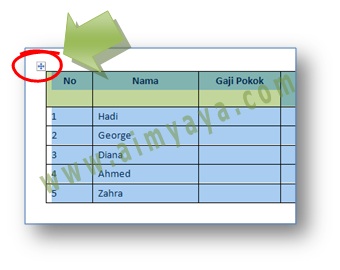
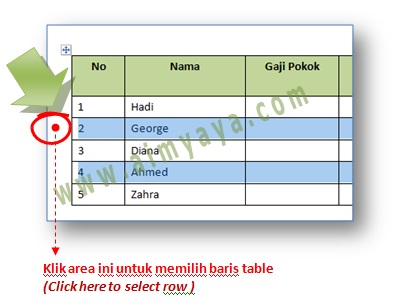
Selanjutnya untuk menambah memilih baris yang ada di atas atau di bawah anda tinggal melanjutkan dengan menekan SHIFT+PANAH ATAS atau SHIFT+PANAH BAWAH.
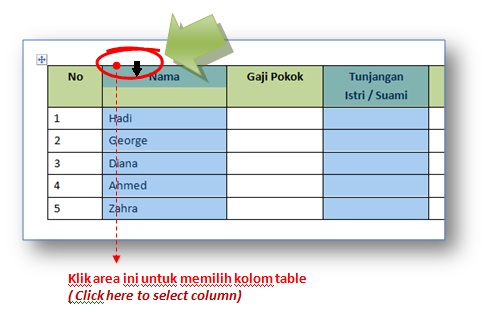
Jika anda ingin memilih baris dan kolom yang tidak berdekatan (lihat gambar contoh pemilihan baris dan kolom di atas), anda bisa menggabungkannya dengan menekan tombol CTRL.
1. Cara Memilih tabel dengan klik mouse
Untuk memiilh seluruh cell tabel, anda dapat mengarahkan kursor mouse ke tabel lalu pada bagian kiri atas akan muncul serupa dengan tanda plus. Klik tanda plus tersebut untuk memilih seluruh tabel.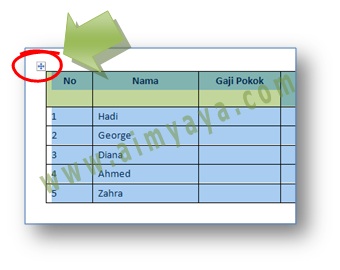
2. Cara Memilih baris Tabel dengan klik Mouse
Ketika memilih satu atau beberapa baris anda dapat melakukan klik di sebelah kiri dari cell paling kiri dari baris yang akan dipilih.Indikator anda dapat memilih baris diantaranya adalah anda akan melihat kursor mouse akan berubah menunjuk ke arah kanan.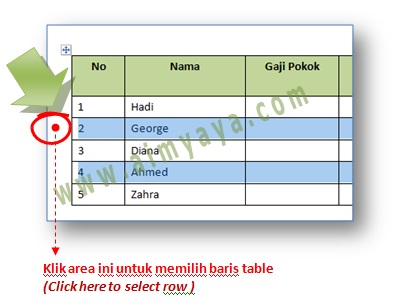
3. Cara Memilih baris Tabel dengan keyboard
Untuk memilih tabel menggunakan keyboard, klik atau tempatkan kursor teks pada kolom paling kiri dari baris yang akan dipilih. Lalu tekan tombol ALT+SHIFT+END. Atau anda juga bisa menekan berulang-ulang tombol SHIFT+PANAH KANAN hingga kolom terakhir ikut diblok / seleksi.Selanjutnya untuk menambah memilih baris yang ada di atas atau di bawah anda tinggal melanjutkan dengan menekan SHIFT+PANAH ATAS atau SHIFT+PANAH BAWAH.
4. Cara Memilih Kolom Tabel Dengan Klik Mouse
Untuk memilih kolom tabel, arahkan kursor mouse ke garis / border tabel paling atas dari kolom yang akan anda pilih. Anda akan melihat kursor mouse akan menunjuk ke arah bawah. Bila demikian, anda bisa melakukan klik untuk memilih kolom tersebut.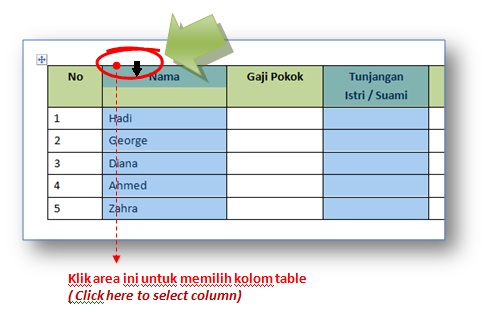
5. Menggabungkan Block Sel Tabel dengan tombol SHIFT
Untuk memilih area blok cell yang berurutan, baik secara horizontal ataupun vertical , anda dapat menggunakan tombol SHIFT digabungkan dengan klik mouse ataupun digabung dengan tombol keyboard yang lain seperti PANAH ATAS, PANAH BAWAH, PANAH KIRI, PANAH KANAN, HOME, END, PG UP, atau PG DOWN.Jika anda ingin memilih baris dan kolom yang tidak berdekatan (lihat gambar contoh pemilihan baris dan kolom di atas), anda bisa menggabungkannya dengan menekan tombol CTRL.
Post a Comment for "Cara Membuat Blok Cell Di Tabel Microsoft Word"